كيفية استخدام صانع شعار Canva
نشرت: 2022-06-02هل تحتاج إلى شعار جديد ولكن لا تعرف من أين تبدأ؟ يمكن أن يساعدك صانع شعار Canva. مع العديد من الأدوات سهلة الاستخدام ، يمكنك إنشاء شعارات احترافية مخصصة في دقائق.
بالإضافة إلى ذلك ، نظرًا لعدم الحاجة إلى أن تكون خبيرًا في تصميم الشعارات ، يمكنك تعلم كيفية إنشاء شعار لشركة صغيرة وتقديم خدمات تصميم شعار للشركات الصغيرة.
ما هو مصمم شعار Canva؟
إذن ما هو مصمم شعار Canva؟ إنها أداة مجانية عبر الإنترنت تتيح للمستخدمين إنشاء شعارات مذهلة دون أي خبرة في التصميم. صانع الشعار سهل الاستخدام ويوفر مجموعة متنوعة من خطوط الشعار والألوان والقوالب للاختيار من بينها.
هل Canva جيد للشعارات؟
تعتبر Canva رائعة لأي شركة تبحث عن أداة متكاملة لإنشاء شعارات احترافية بالإضافة إلى الحفاظ على اتساق علامتها التجارية. يوفر الكثير من الميزات ، بما في ذلك القدرة على تحميل الصور الخاصة بك أو عناصر التصميم.
لماذا يجب أن تستخدم Canva Logo Maker لعملك
يجب على الأفراد والفرق الصغيرة الذين يبحثون عن أداة متكاملة لإنشاء شعارات مذهلة ومنشورات على وسائل التواصل الاجتماعي وصور أخرى للحفاظ على اتساق علامتهم التجارية أن يستخدموا صانع شعار Canva.
- Canva هي أداة تصميم يمكن للأشخاص الذين ليس لديهم مهارات تصميم استخدامها. من خلال مكتبة من القوالب المضمنة ، تجعل Canva إنشاء مرئيات عالية الجودة لعملك أمرًا بسيطًا حتى لغير المصممين.
- تبدو التصميمات النهائية رائعة ، مما قد يساعدك في جذب العملاء المحتملين لإنشاء شعارات أخرى لهم.
- Canva pro مجاني للاستخدام خلال الفترة التجريبية التي تبلغ 30 يومًا. يمنحك هذا فرصة لإنشاء وتنزيل التصميمات باستخدام الميزات المتوفرة في الخطة المدفوعة.
- يجب على الفرق الصغيرة التي ترغب في إنشاء تصميم عالي الجودة دون الاستعانة بمصمم استخدام Canva. يجب أيضًا على الشركات الكبيرة التي تسعى إلى إنشاء تصميمات للعلامات التجارية.
كيفية إنشاء شعار على Canva: دليل خطوة بخطوة
في هذا الدليل ، ستتعلم كيفية إنشاء شعارك الخاص باستخدام Canva. إنها طريقة رائعة لإنشاء شعار مخصص فريد.
الخطوة 1: تسجيل الدخول والبحث عن قالب
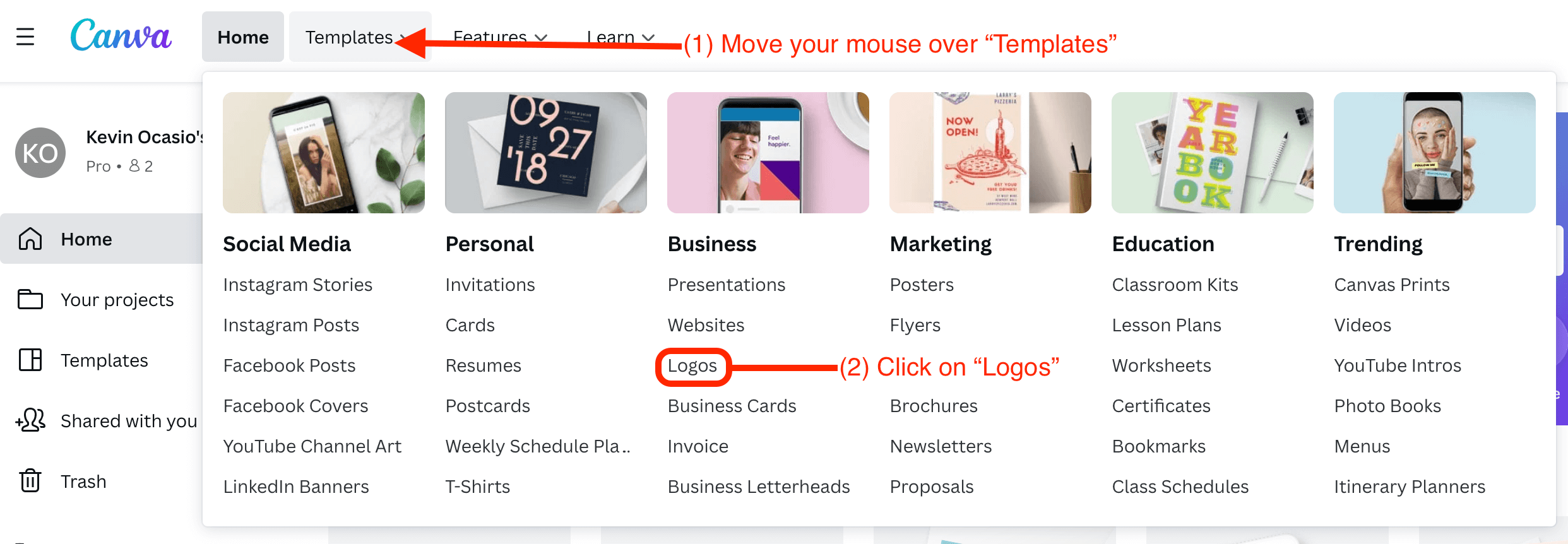
سجّل الدخول إلى حسابك على Canva ، وحرك مؤشر الماوس فوق "القوالب" ، ثم انقر ببساطة على "الشعارات".
الخطوة 2: اختر قالبك
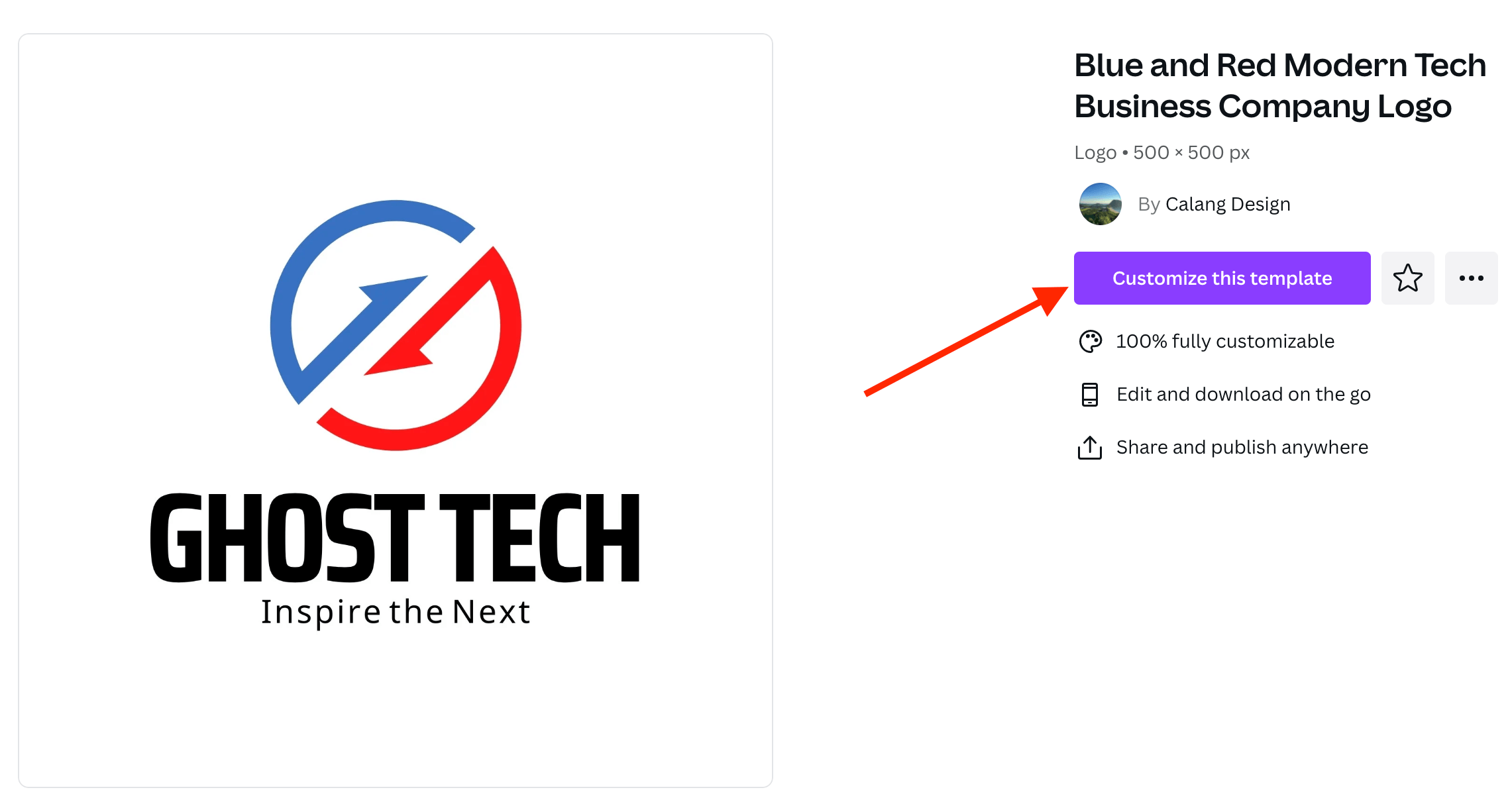
ابحث عن النموذج الذي تريد استخدامه ، وانقر فوقه ثم اضغط على زر "تخصيص هذا النموذج".
الخطوة 3: إضافة / إزالة الرسومات
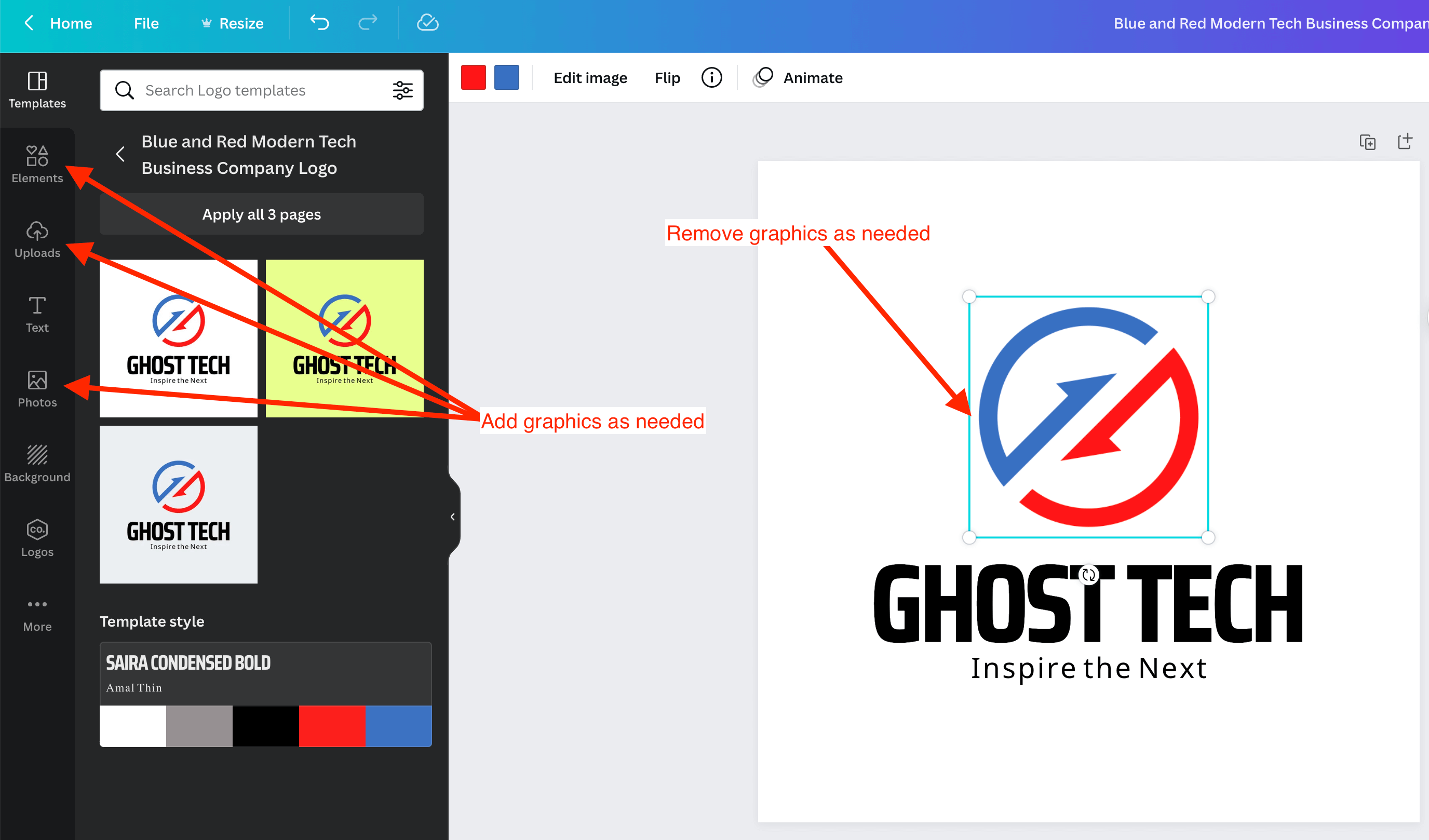
لإزالة الرسومات ، انقر عليها واضغط على حذف أو مسافة للخلف. لإضافة رسومات ، اسحبها وأفلتها من "الصور" أو "العناصر". يمكنك أيضا تحميل الخاص بك!
الخطوة 4: تعديل الخط
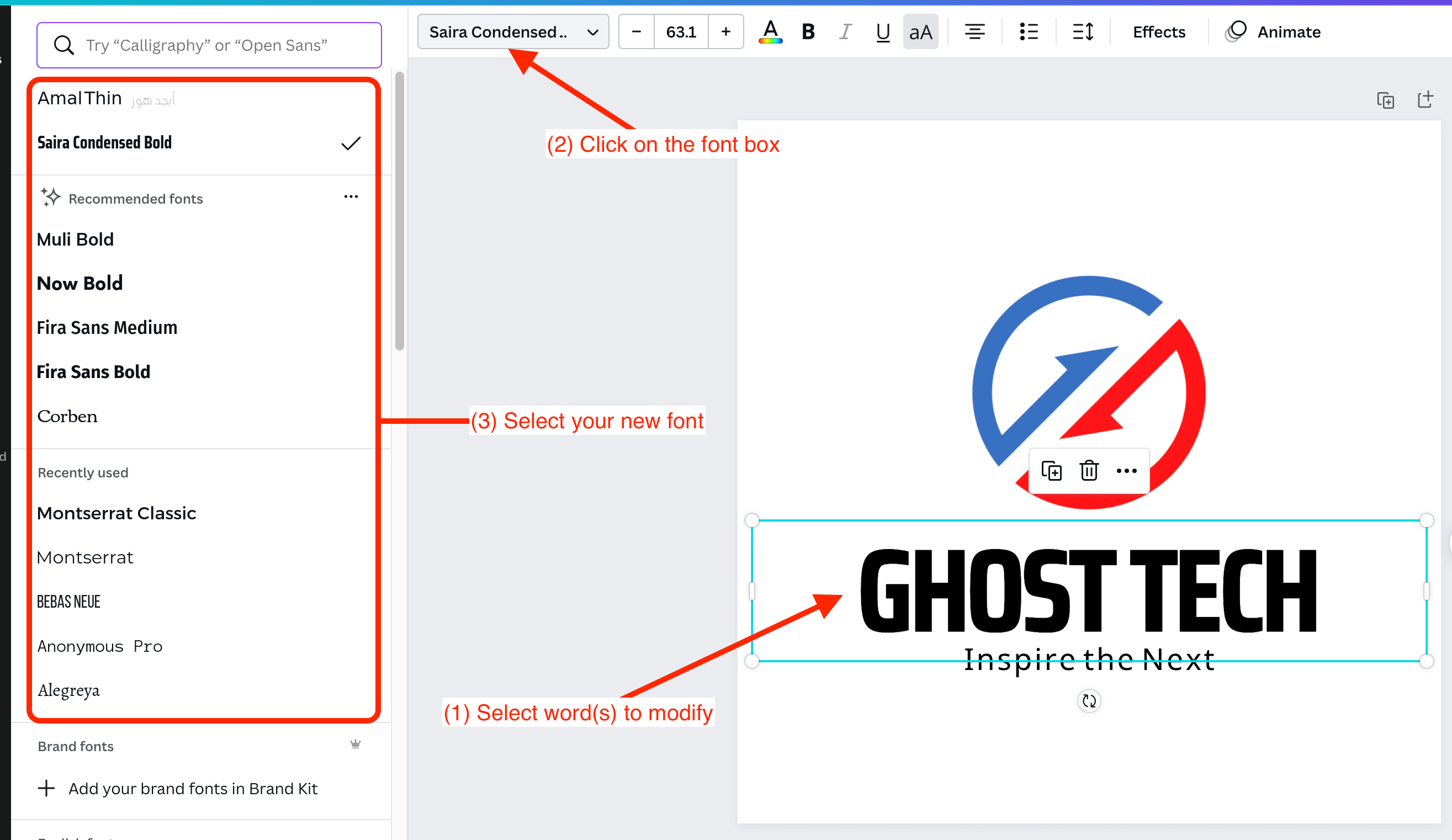
قم بتغيير نمط رسالتك بالنقر فوق الكلمات التي تريد تعديلها. انقر فوق مربع الخط الموجود أعلى يسار الشاشة وحدد خطًا جديدًا.
الخطوة 5: قم بتنزيل التصميم الجديد الخاص بك
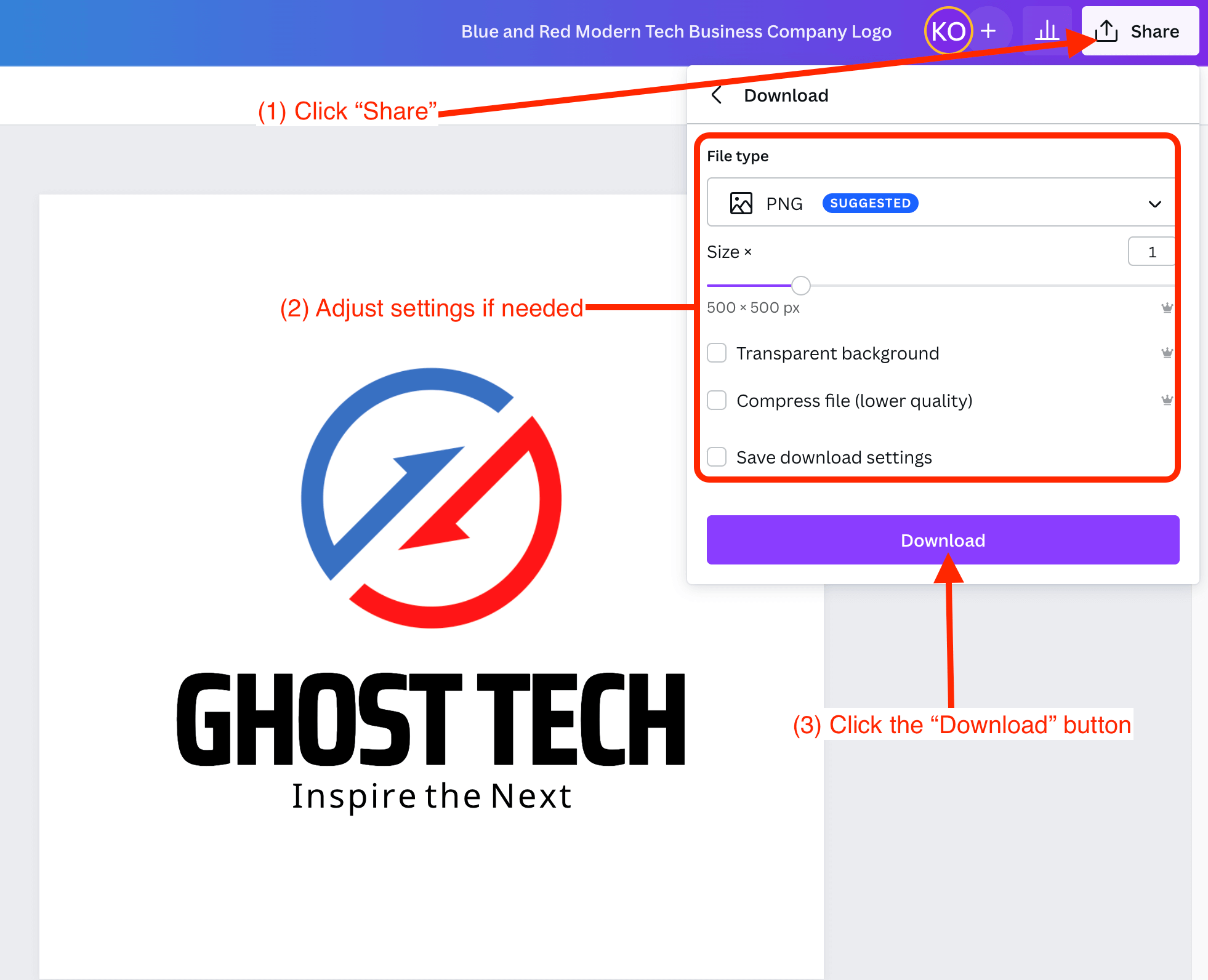
انقر فوق "مشاركة" في الجزء العلوي الأيمن من الشاشة وانقر فوق "تنزيل". تأكد من أن الإعدادات حسب رغبتك ، ثم انقر فوق الزر "تنزيل".
قوالب شعار Canva
يمكنك العثور على جميع قوالب الشعارات التي تحتاجها لإنشاء علامة تجارية رائعة لعملك بسهولة.
شعار متجر أزياء لوجوتايب نيون

هذا القالب مثالي لأي شيء متعلق بالموضة.
شركة Fast Bird Express
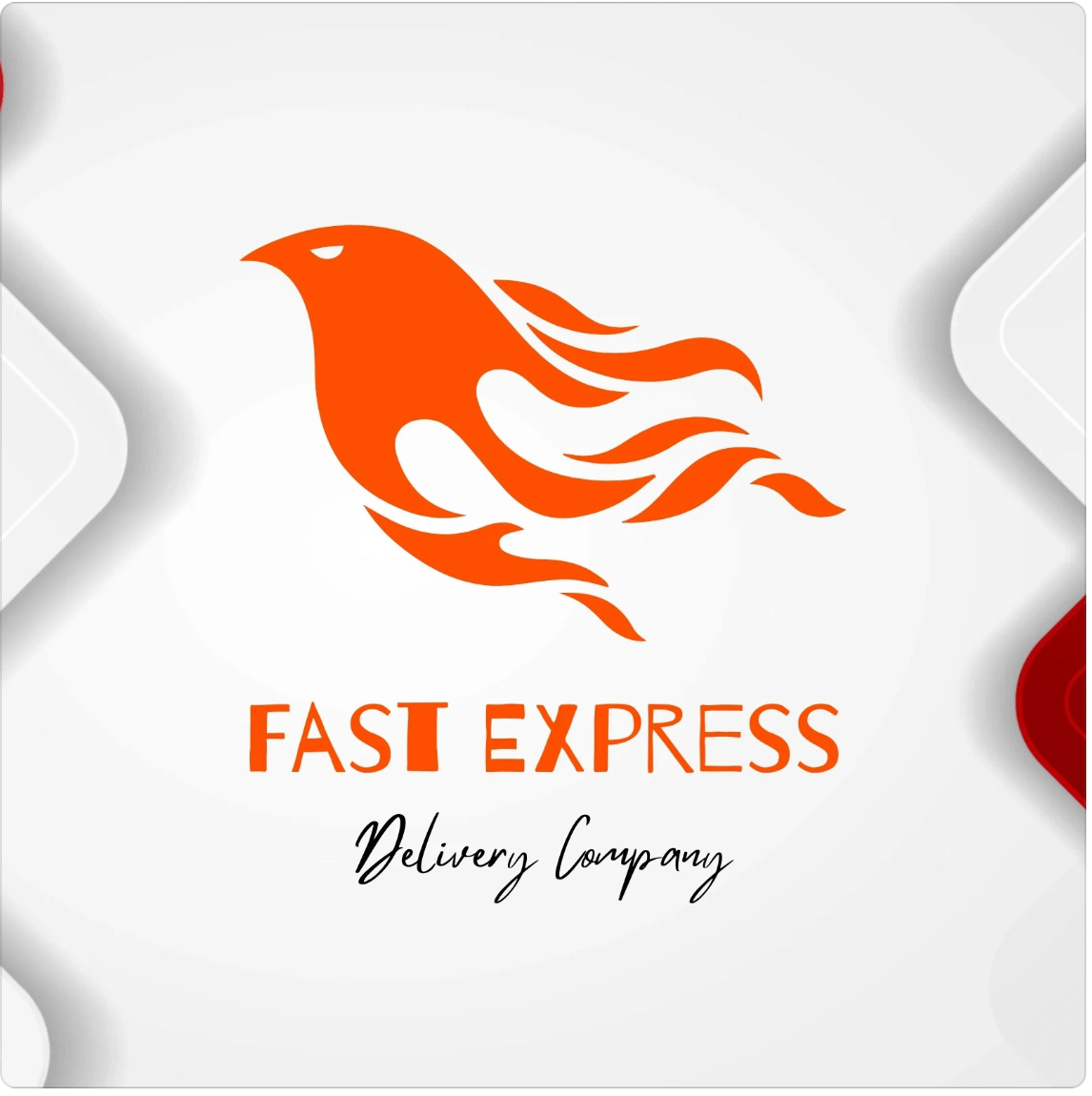
هذا نموذج رائع لشركة توصيل.
شعار ألعاب الأطفال بألوان قوس قزح أرجوانية بسيطة

يمكن استخدام هذا النموذج لمتجر ألعاب للتجارة الإلكترونية.
لطيف شعار الاستمالة والعناية الكلب
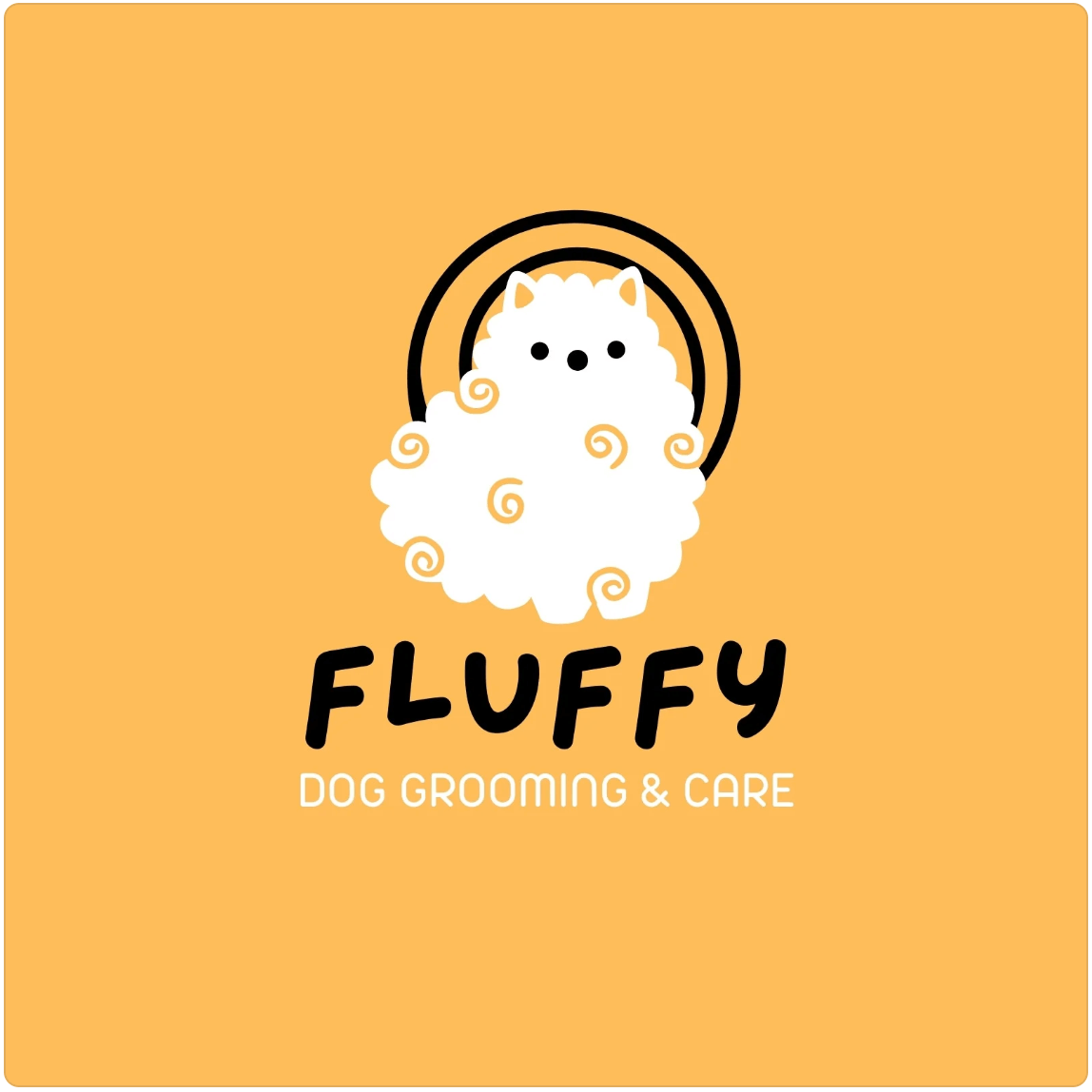
يمكن لمربية الكلاب استخدام هذا النموذج.
رفع الأثقال باليد بالأبيض والأسود

في صناعة اللياقة البدنية؟ هذا القالب سيعمل بشكل رائع!
أمثلة على تصميمات شعار Canva
تحقق من نماذج تصميم الشعار هذه لتبدأ.
قناة يوتيوب شعار Canva
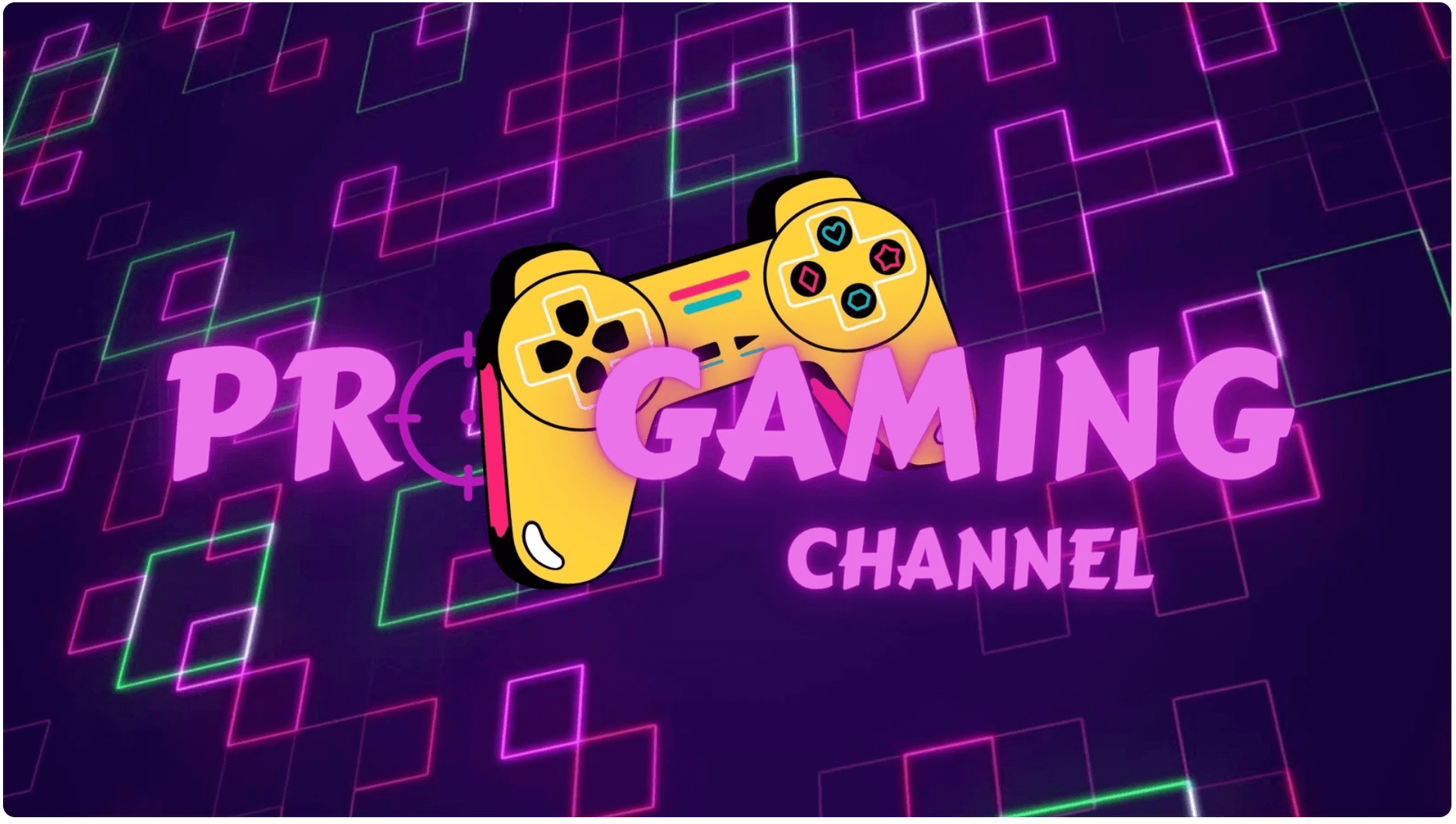
شعار YouTube لقناة الألعاب الاحترافية هذا من تصميم Trust Design.
شعار العقارات في Canva

يجلب لنا Vishnu Grover هذا الشعار الأنيق للعقار.
شعار مصمم جرافيك

يمكن لفنان التصميم الجرافيكي استخدام عدد لا يحصى من القوالب المتوفرة مثل هذا النموذج.
شعار رياضي في Canva
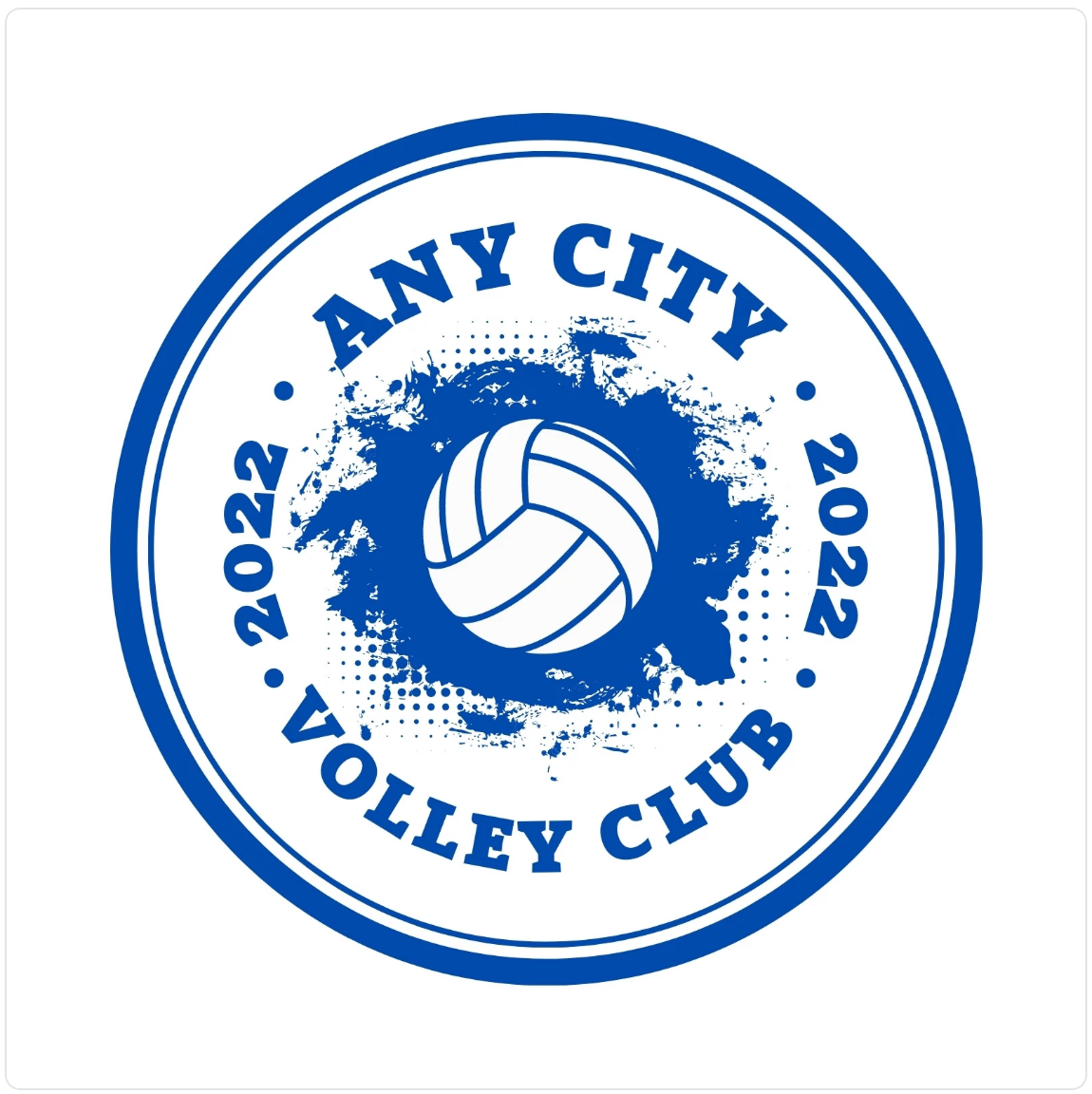
سيكون هذا الشعار رائعًا لفريق رياضي.
شعار تلقائي في Canva

سيعمل تصميم الشعار هذا بشكل جيد مع متاجر السيارات.
كيف تصنع شعار دائري في Canva
لا يجب أن يكون إنشاء شعار رائع أمرًا صعبًا. تجعل Canva الأمر سهلاً وممتعًا!
- سجّل الدخول وانتقل إلى قوالب الشعار.
- حدد "إنشاء شعار فارغ".
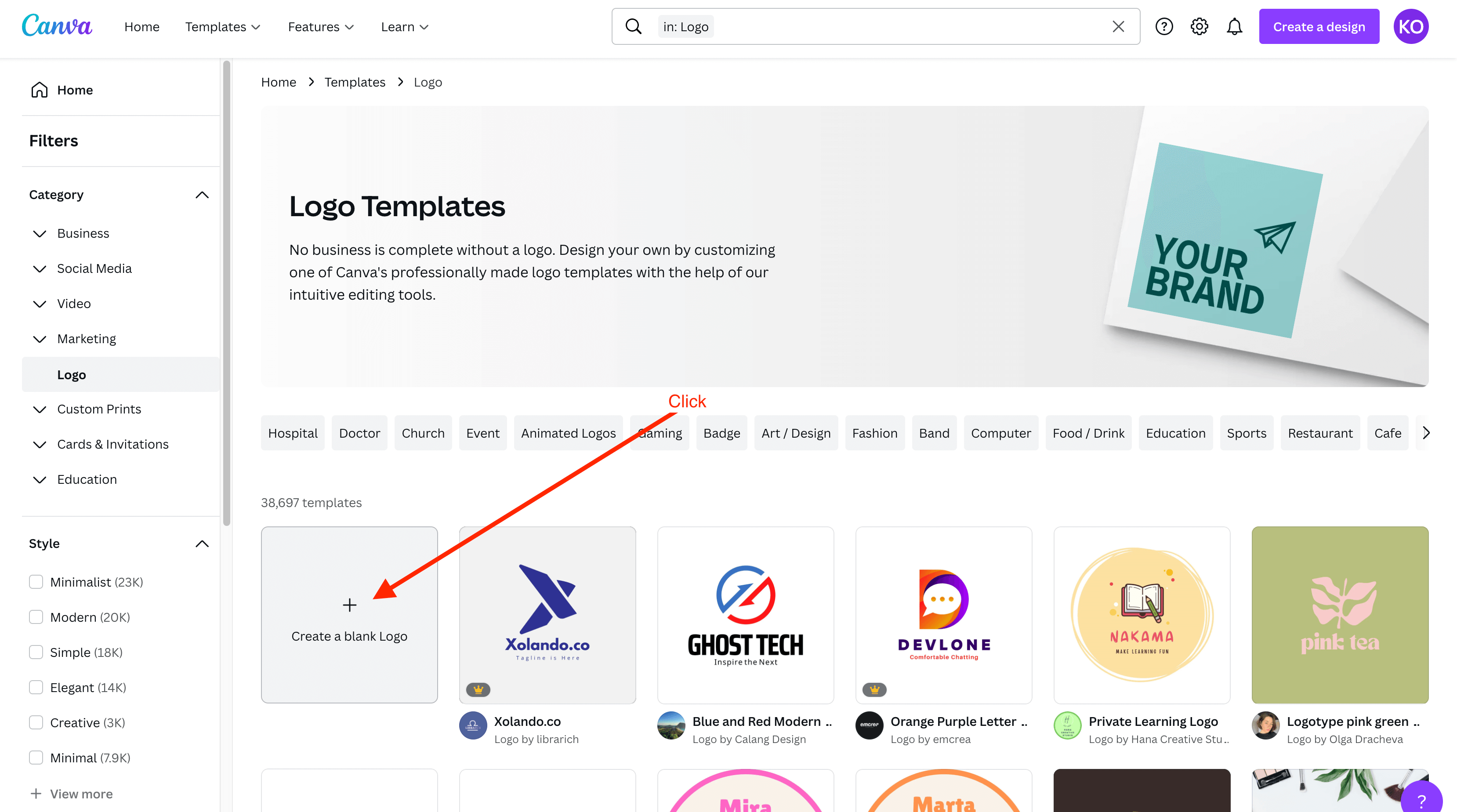
- حدد "عناصر" على اليسار ، وانقر على "إطارات" ، واختر أحد إطارات الدائرة.
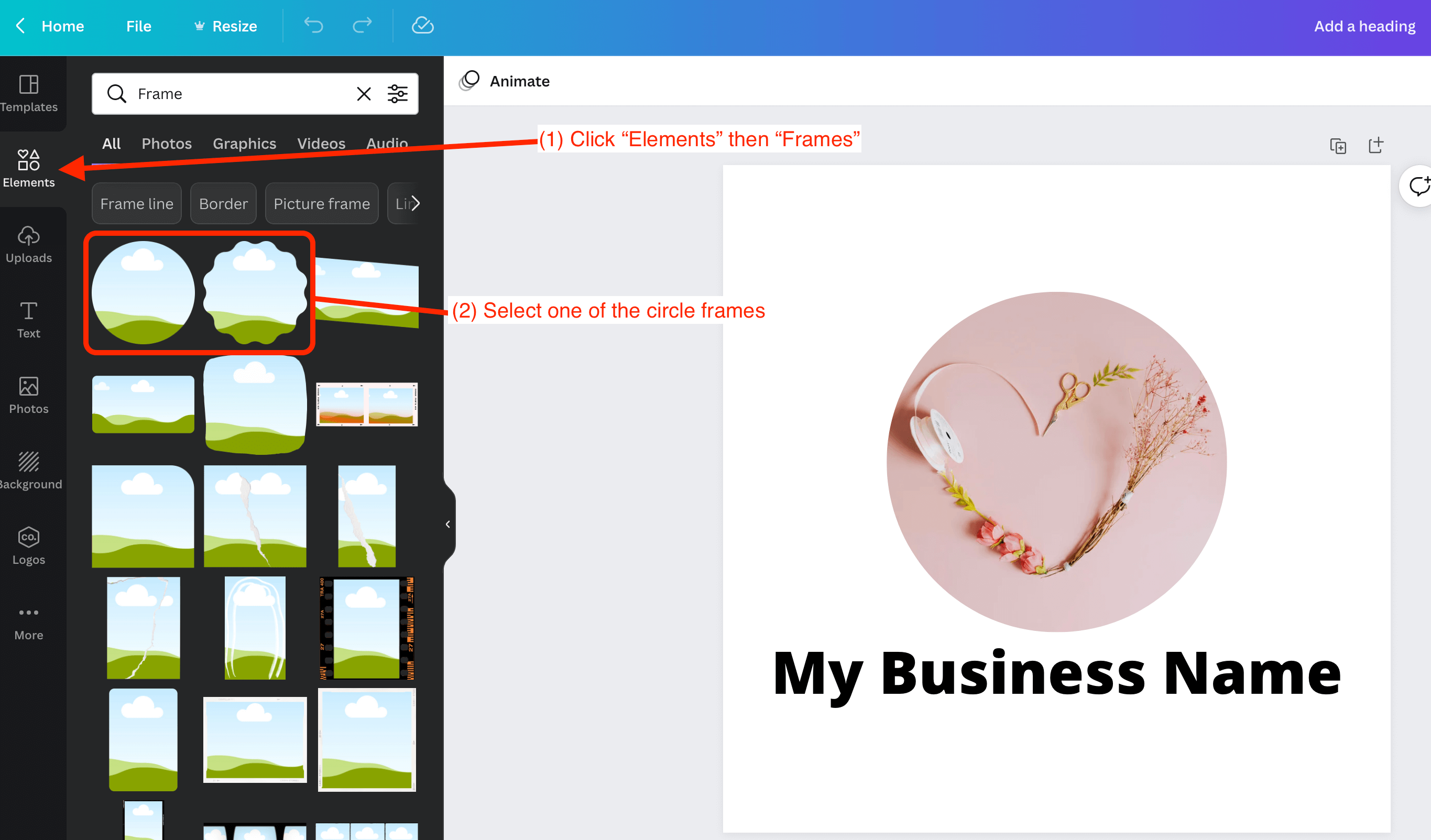
- ابحث عن صورة لاستخدامها في "الصور" أو "العناصر" أو قم بتحميل صورك الخاصة. قم بسحب وإسقاط هذه الصورة في إطار الدائرة.
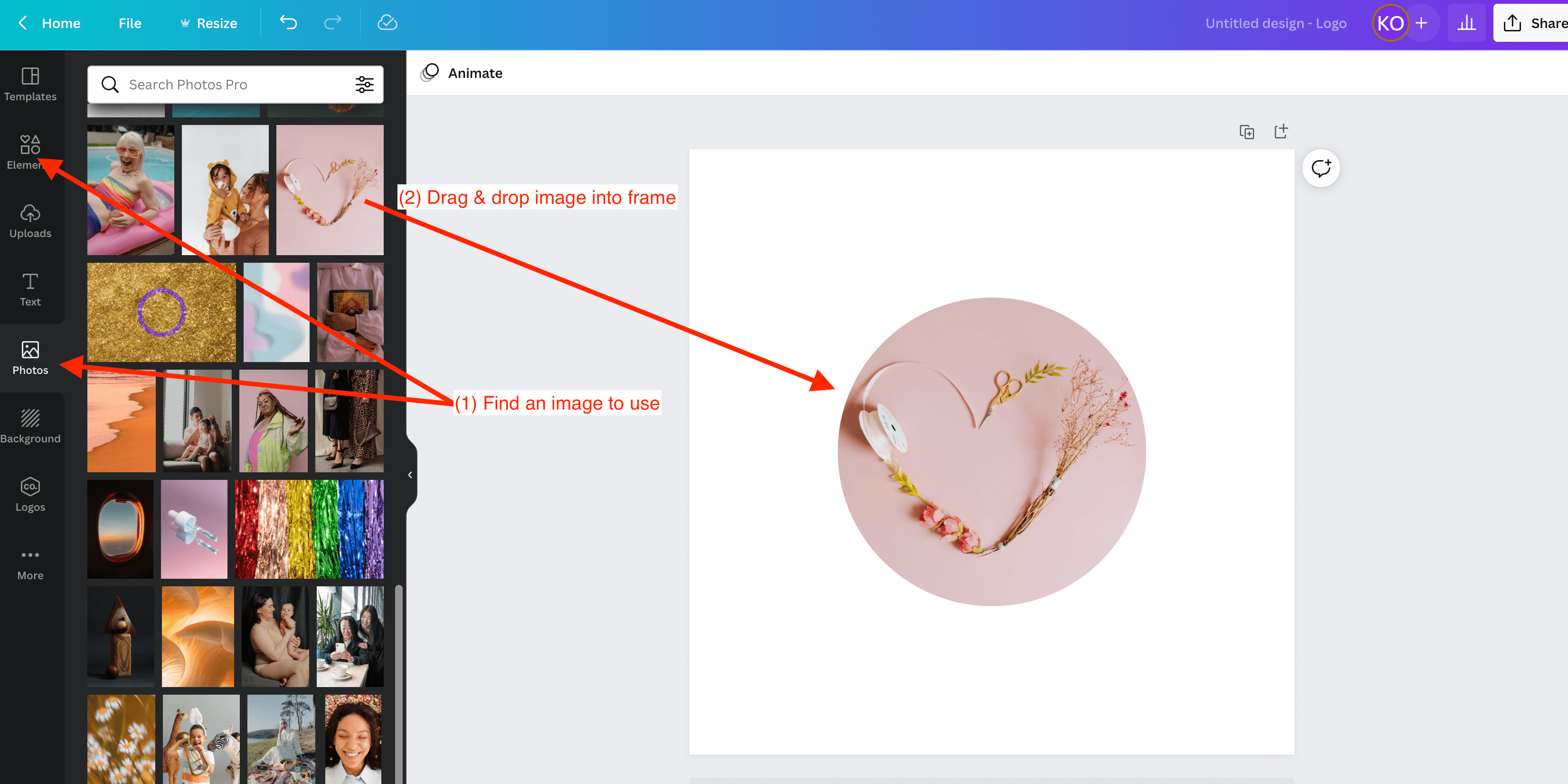
- انقر على "نص" في الشريط الجانبي الأيسر وانقر على "إضافة عنوان".
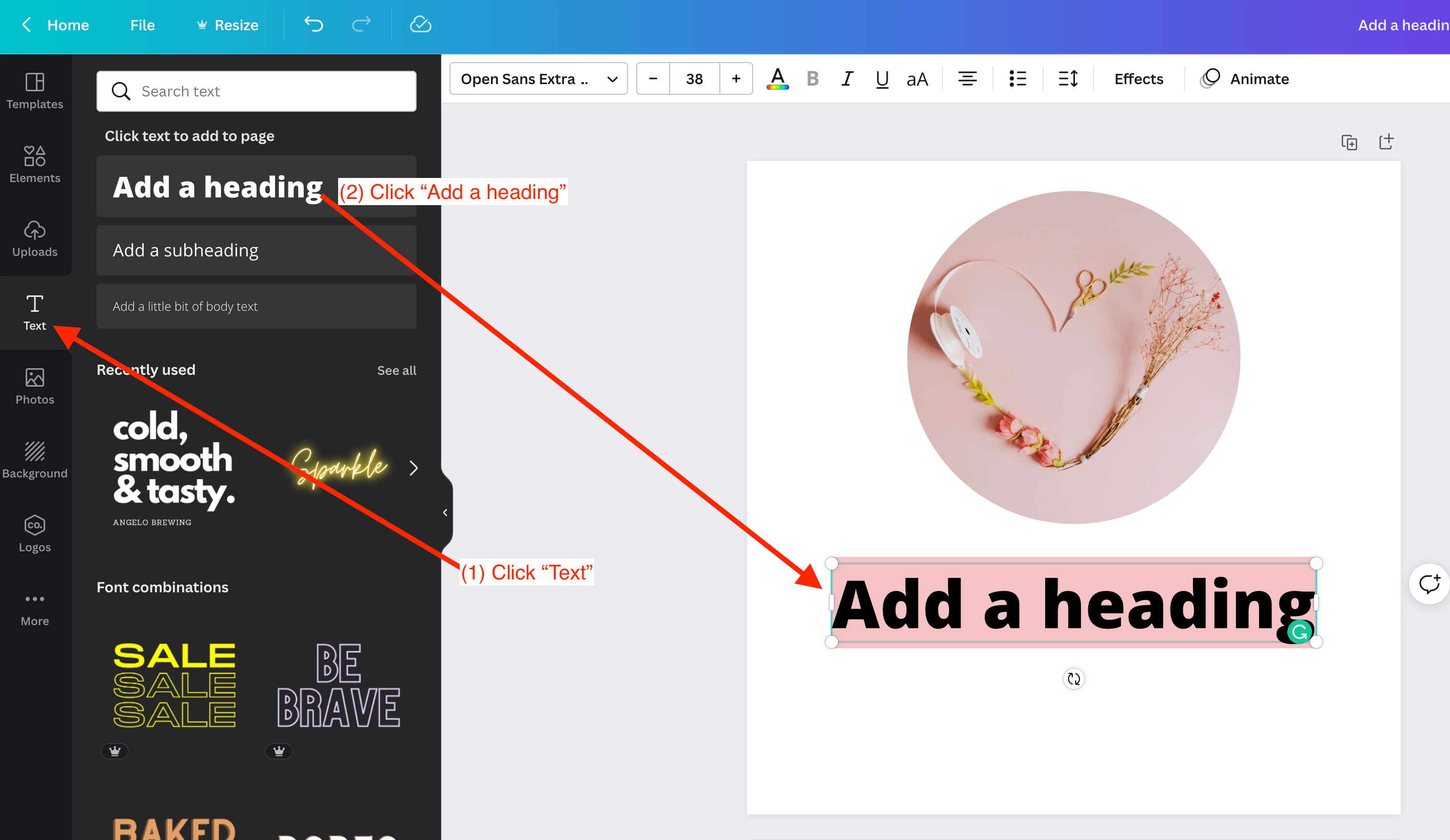
- قم بتعديل النص حسب الحاجة عن طريق النقر فوقه وإضافة النص الخاص بك واختيار خط من مربع الخط.
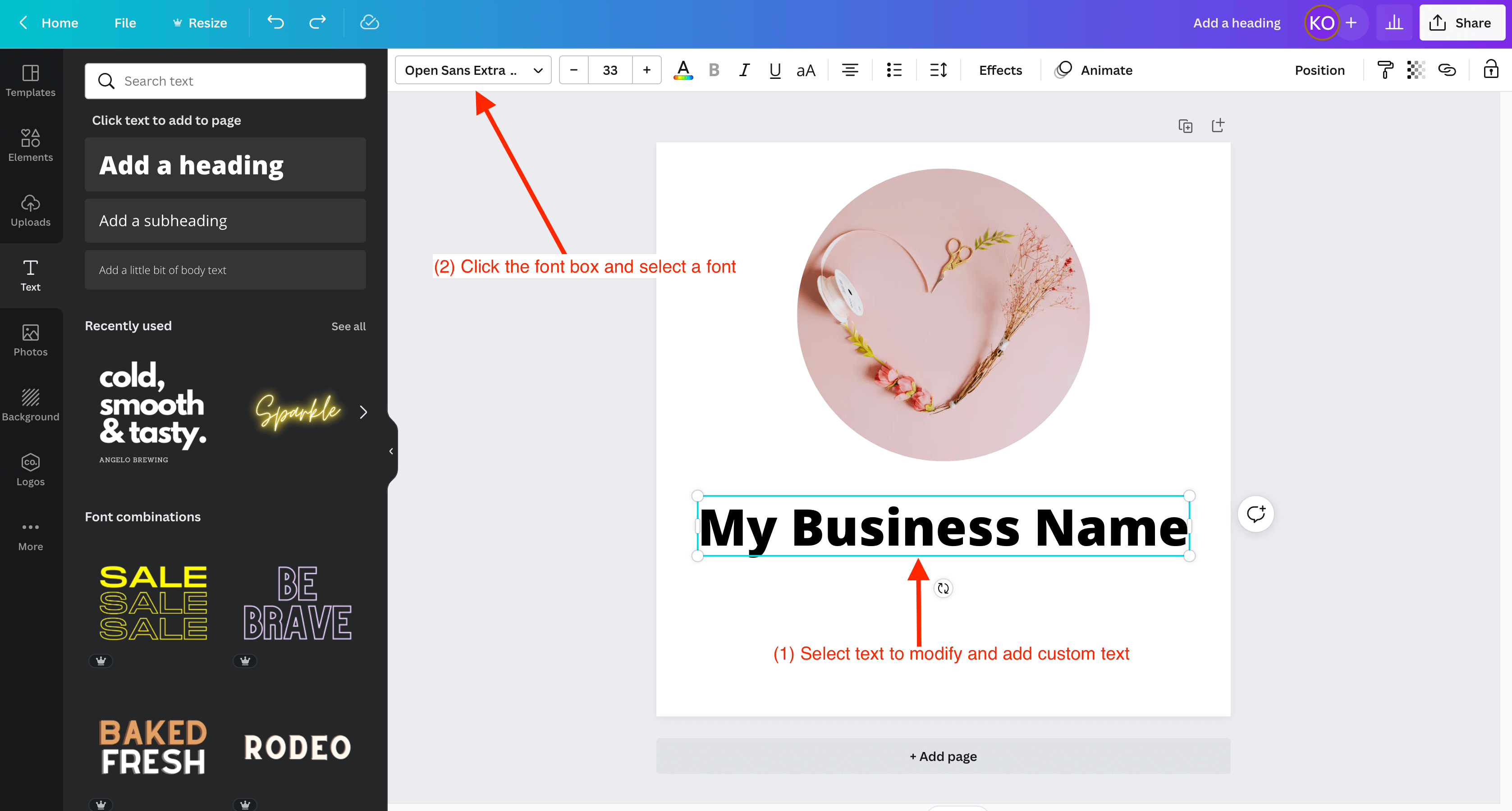
- اضبط موضع الصور والنصوص الخاصة بك ، ثم قم بتنزيلها. حدد "خلفية شفافة" للحفاظ على الشكل الدائري.
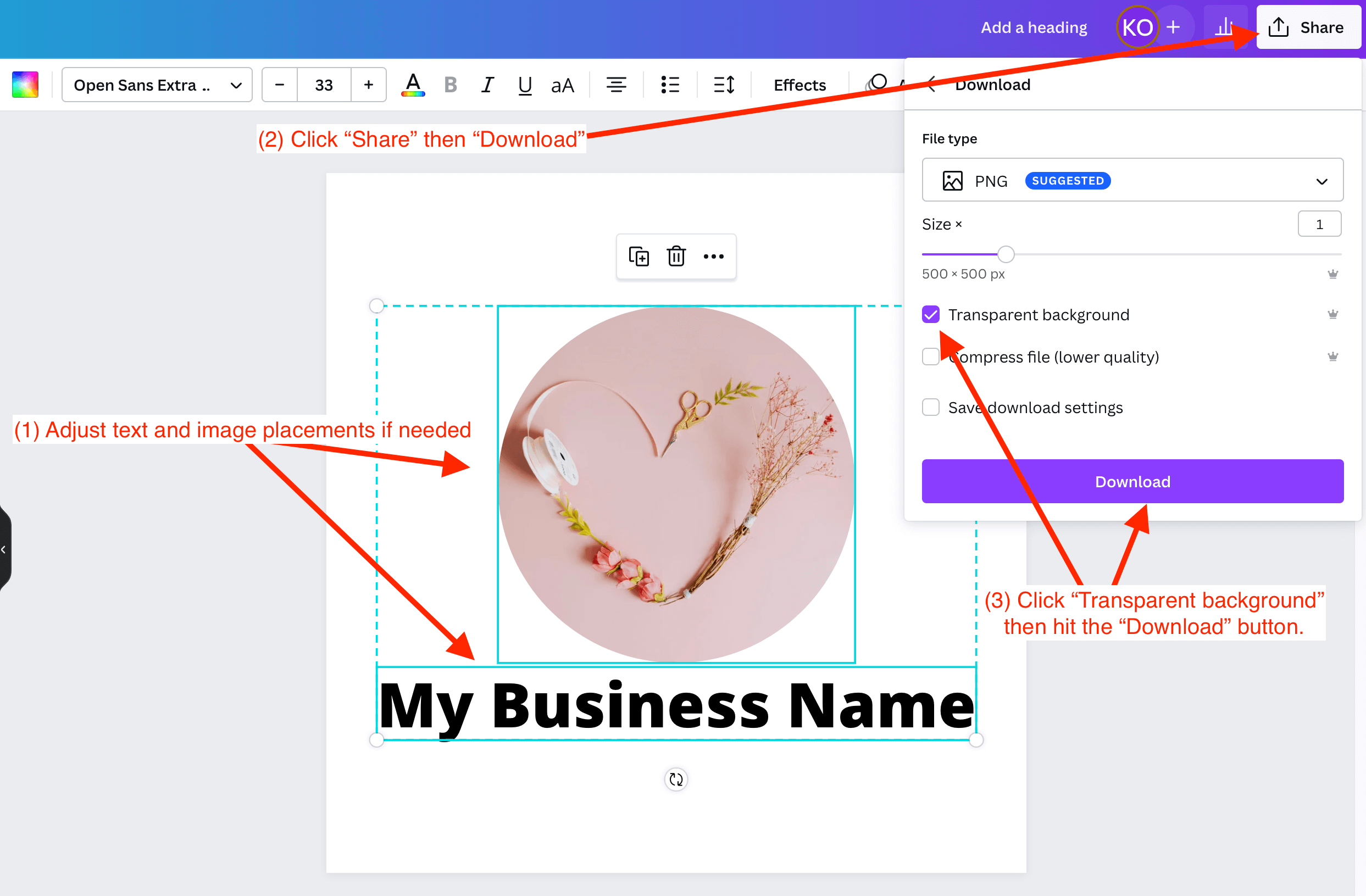
كيفية عمل شعار دائري في Canva
دعنا ننتقل إلى الخطوات البسيطة حول كيفية صنع شعار دائري في Canva.
- قم بتسجيل الدخول وتوجه إلى قوالب الشعار.
- مرر عبر شريط الخيارات وحدد "Circular Logos"
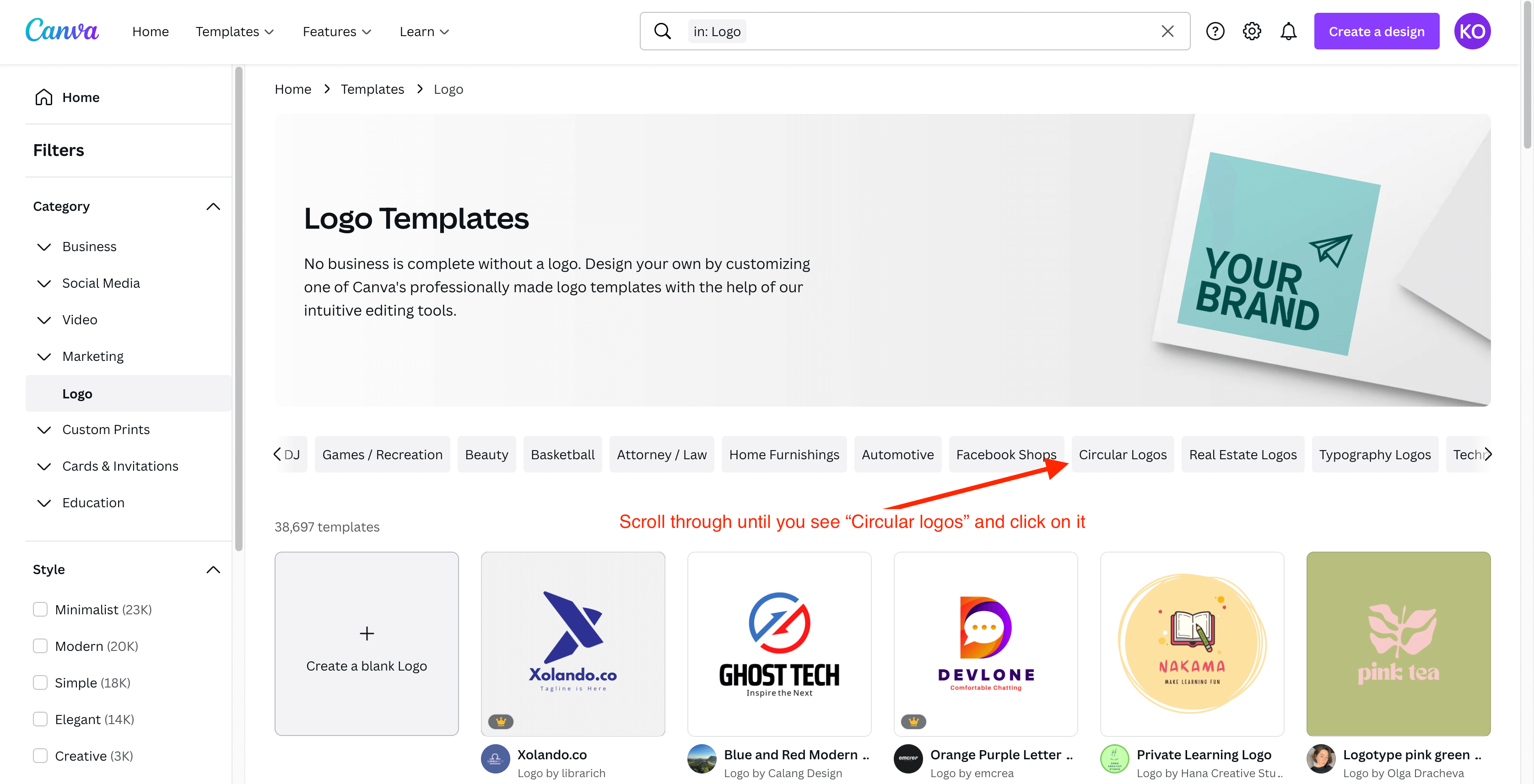
- ابحث عن النموذج الذي تريد استخدامه ، وانقر عليه ، ثم انقر على "تخصيص هذا الشعار".
- إضافة أو إزالة الصور من "الصور" أو "العناصر" أو تحميل الصور الخاصة بك.
- قم بتعديل النص والخط حسب الحاجة. انقر فوق النص الذي ترغب في تعديله ، وأضف نصًا مخصصًا ، ثم قم بتغيير الخط في مربع الخط في الأعلى.
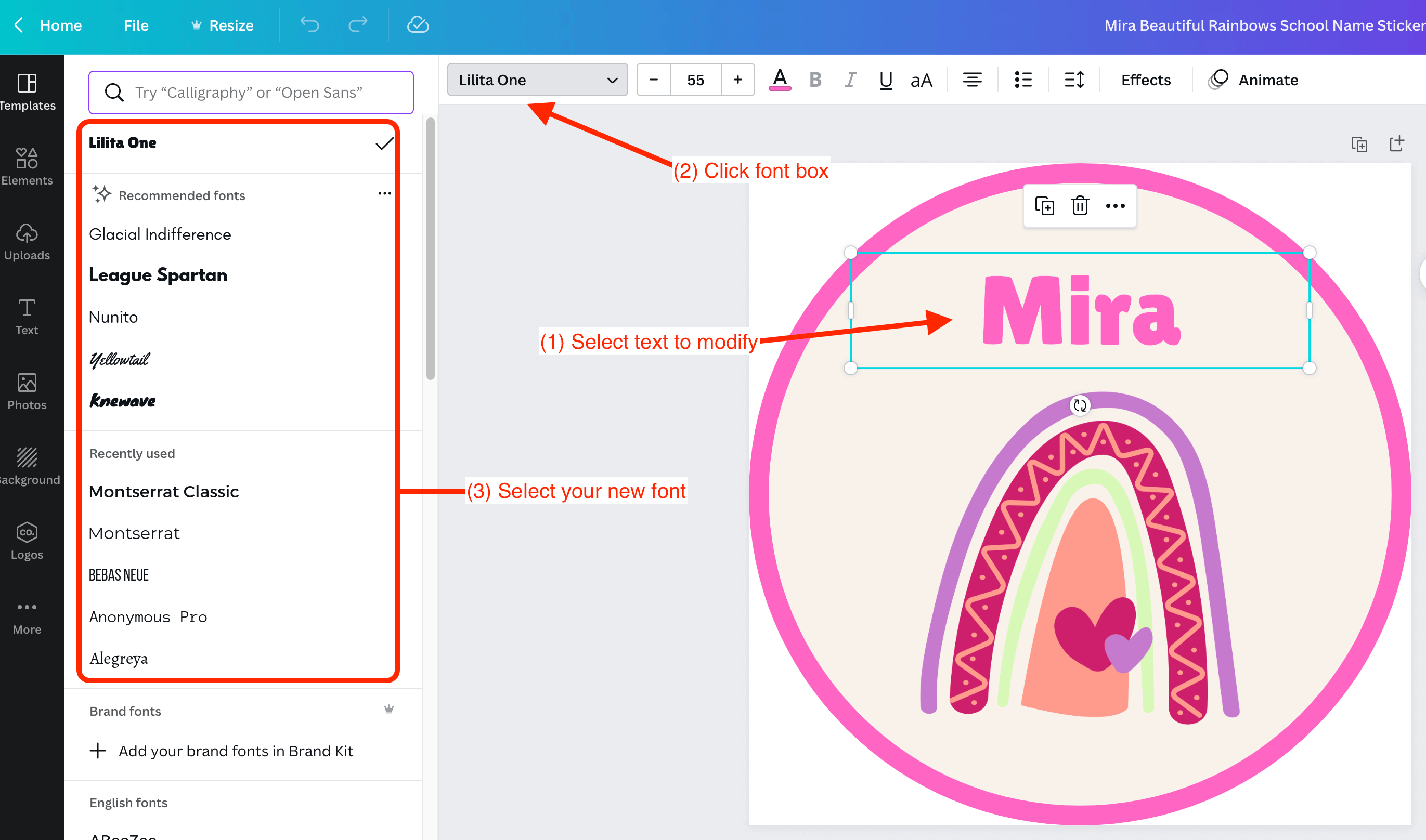
- قم بتغيير موضع الصورة والنص إذا لزم الأمر ، ثم قم بتنزيله. حدد خيار "خلفية شفافة" للحفاظ على الشكل الدائري.
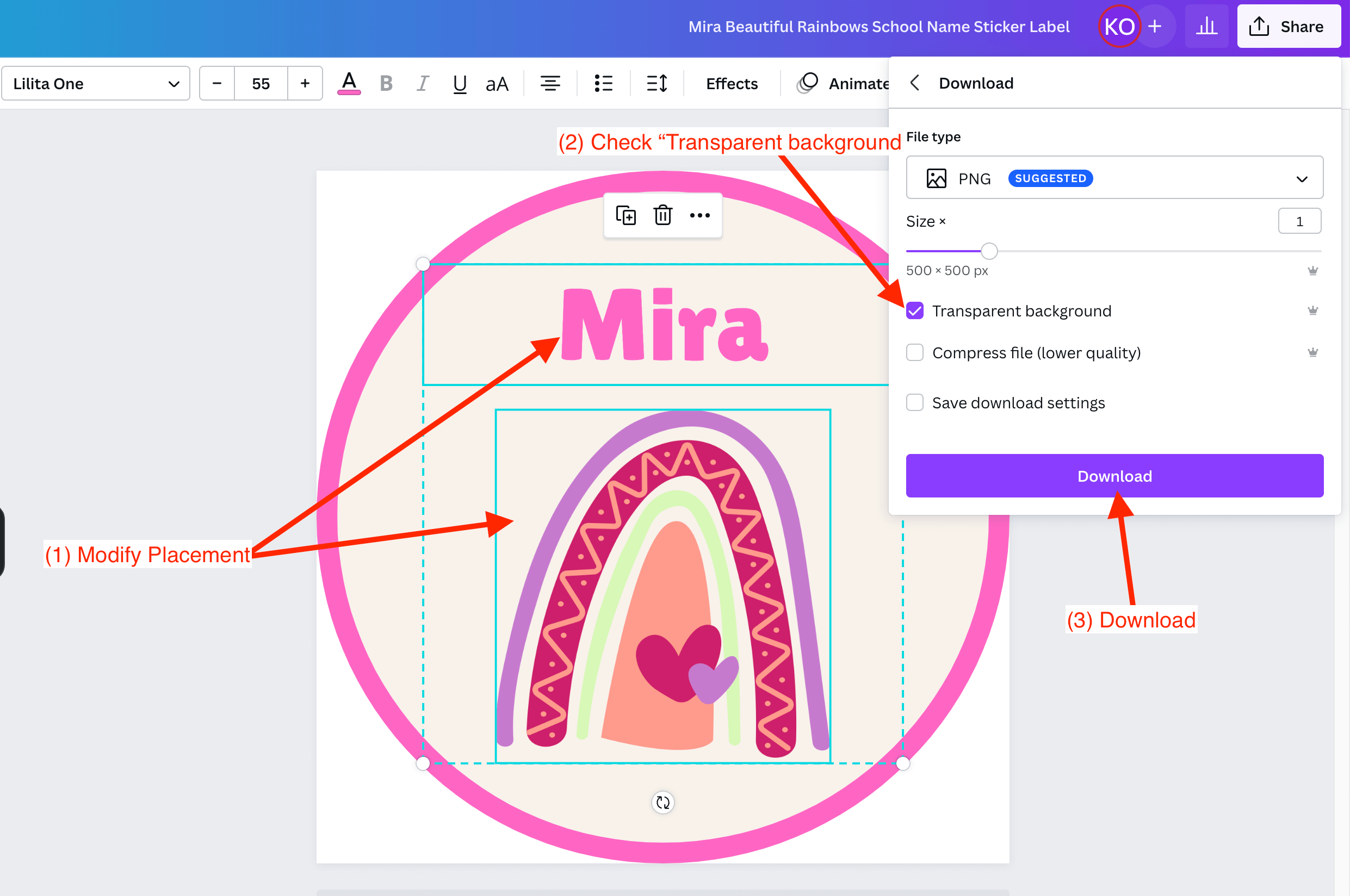
كيفية جعل الشعار شفافًا في Canva
يمكن أن يكون للشعار الذي يحتوي على خلفية بيضاء أو أي لون خلفية شفافة بإحكام باستخدام Canva.
- قم بتسجيل الدخول ثم توجه إلى قوالب الشعارات.
- بعد العثور على النموذج الذي ترغب في استخدامه ، انقر فوقه ثم انقر فوق "تخصيص هذا الشعار".
- لإزالة صورة ، انقر عليها واضغط على زر backspace أو حذف.
- يمكنك إضافة الصور من "الصور" أو "العناصر" أو مجرد تحميل الصور الخاصة بك.
- تخصيص النص والخط الخاص بك. لتعديل النص ، انقر فوق الكلمات التي ترغب في تغييرها. يمكنك تغيير الخط باستخدام مربع الخطوط في الأعلى.
- تأكد من أن وضع الصورة والنص الخاص بك هو الصحيح. حدد خيار "خلفية شفافة" ، ثم انقر على "تنزيل".
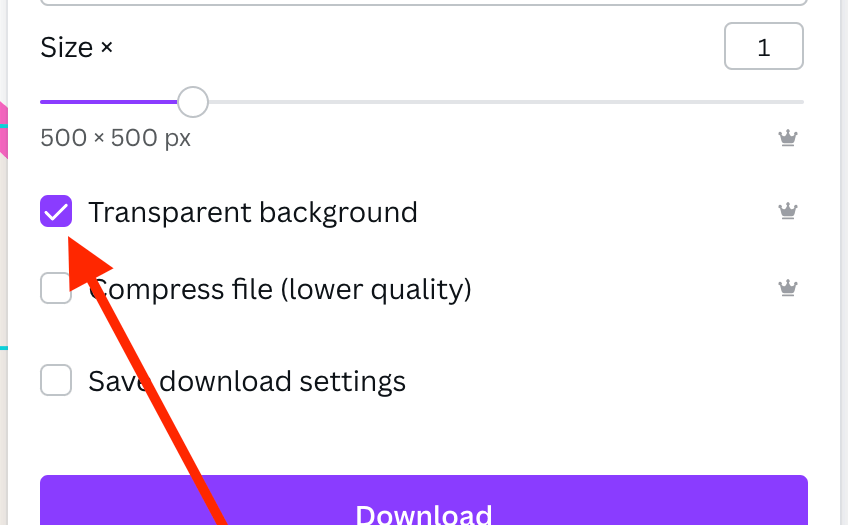
كيفية تغيير حجم الشعار في Canva
مع ميزة تغيير الحجم السحرية من Canva ، يمكنك أن تأخذ تصميمًا واحدًا وتغيير حجمه ليناسب احتياجاتك.
- بعد تسجيل الدخول إلى حسابك ، انقر فوق تصميم موجود.
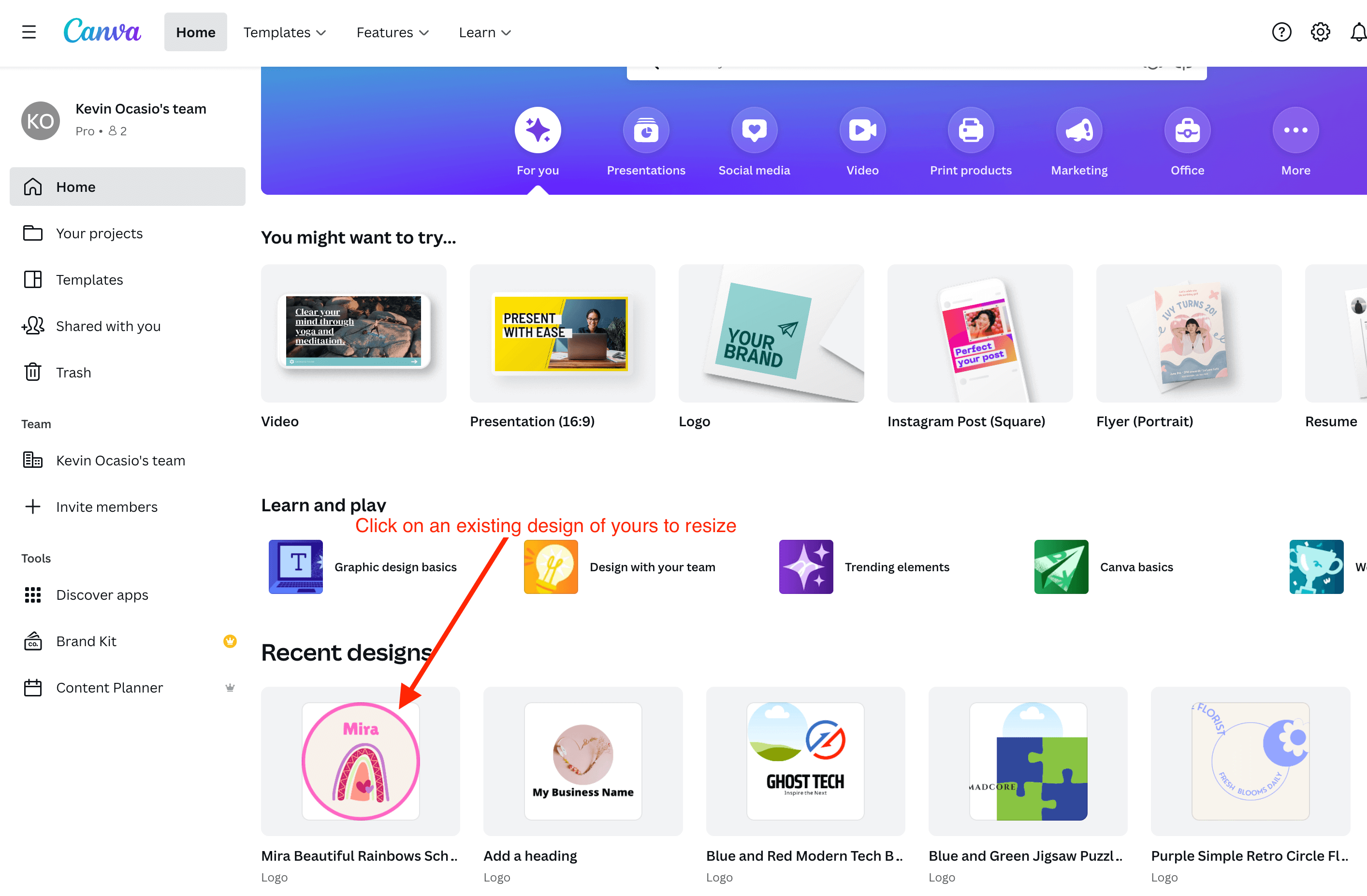
- انقر فوق الزر "تغيير الحجم" الموجود أعلى يسار الشاشة. يمكنك بعد ذلك إدخال أبعادك المخصصة أو تحديد أحد أحجام التصميم الشائعة مثل Facebook و Twitter وما إلى ذلك.
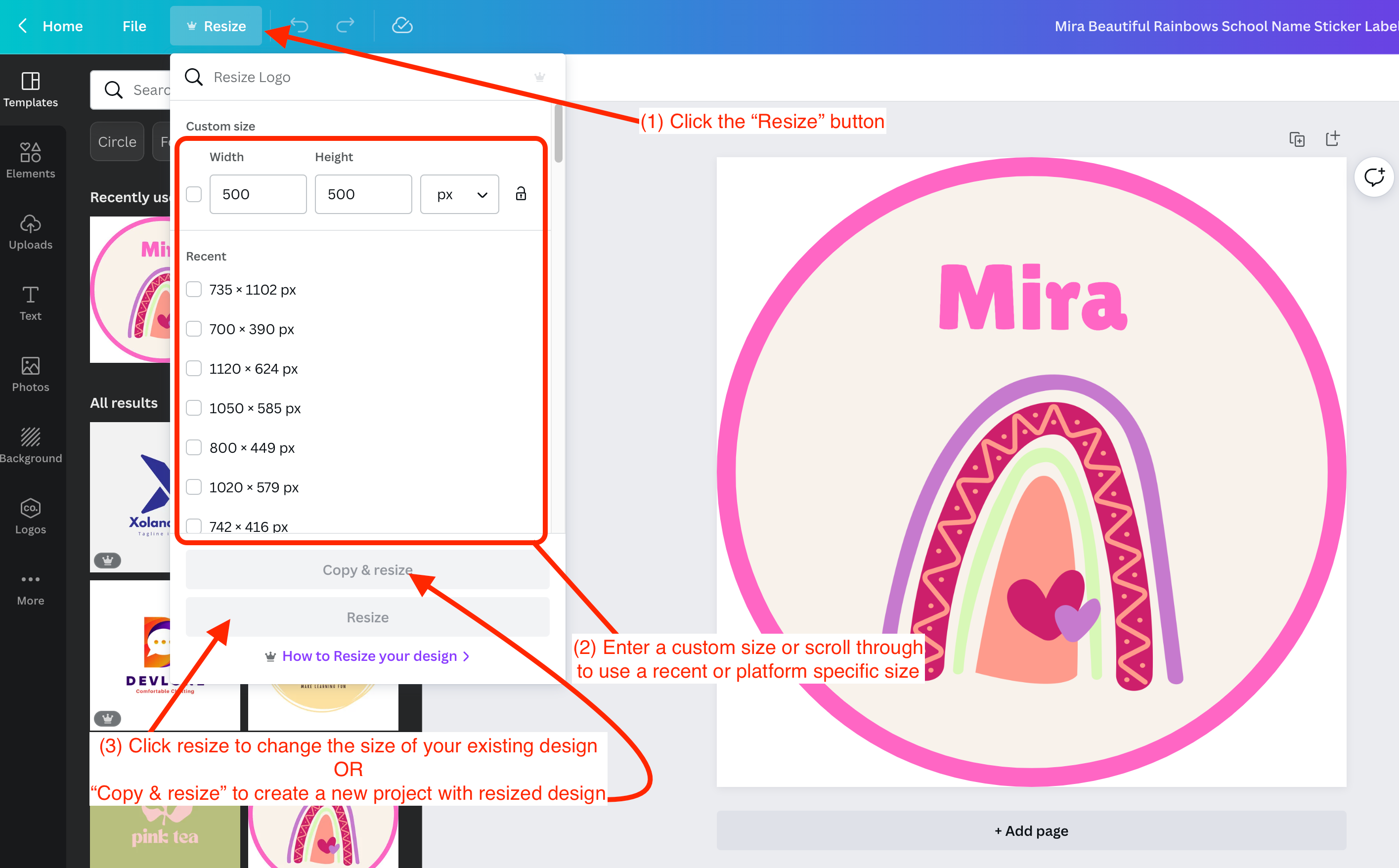
- بمجرد تعيين الأبعاد ، انقر إما فوق "تغيير الحجم" لتغيير أبعاد تصميمك الحالي. يمكنك أيضًا النقر فوق "نسخ وتغيير الحجم" لإنشاء مشروع جديد بنفس التصميم ولكن بحجم جديد.
- تأكد من أن وضع النص والصور الخاصة بك صحيح عن طريق تحريكها إذا لزم الأمر.
- قم بتنزيل تصميمك الجديد الحجم بالنقر فوق مشاركة في الزاوية العلوية اليسرى ، ثم "تنزيل". اضبط الخيارات حسب رغبتك ، ثم انقر فوق الزر "تنزيل".
هل تحتاج إلى Canva pro لاستخدام صانع الشعار؟
لا ، لست بحاجة إلى Canva pro لاستخدام صانع الشعار. ومع ذلك ، إذا كنت تريد تنزيل شعارك بدقة عالية أو تريد المزيد من الأدوات والميزات المتقدمة ، فستحتاج إلى الترقية إلى Canva pro.
الصورة: Depositphotos

